Ta reda på hur lång tid det tar att ladda ner och installera iOS 15

Apples senaste operativsystem, iOS 15, som släpptes i juni 2021, blev offentligt den 20 september 2021. Det finns nya funktioner för FaceTime-samtal, sätt att minska distraktioner och en unik aviseringsupplevelse.

Dessutom fokuserade den senaste uppdateringen på att förbättra integriteten med en komplett omdesign av Safari, väder och kartor. Men även om det är enkelt att installera iOS 15 , har många människor upplevt samma problem. Här är svaren på frågan ”hur lång tid tar det att installera iOS 15”.
Hur installerar jag iOS 15?
Först måste du se till att du har en iPhone SE (1:a generationen) eller senare, eller en iPhone 6s eller senare. Eftersom dessa iPhones släpptes 2016 och 2015 kommer de allra flesta konsumenter att kunna få uppgraderingen. Du måste göra följande:
- Anslut din iPhone till Wi-Fi och en strömkälla om den är kompatibel.
- Gå till menyn ”Inställningar”.
- Öppna Allmänna inställningar
- Öppna programuppdateringsfönstret.
- Välj ”Ladda ner och installera” från rullgardinsmenyn.
Hur lång tid tar det att uppdatera till den senaste versionen av iOS?
Det tar cirka 30 minuter att installera en ny version av iOS på din telefon. Den exakta tiden beror dock på din internethastighet och enhetens minne.
Apples iOS 15.4.1-uppdatering är en mindre funktionsförbättring, men det förväntas ta lite tid att installera på din iPhone.
Apple har släppt en ny version av iOS 15.4.1, och programvaran ger iPhone-användare ett litet antal modifieringar. Även om uppdateringen inte innehåller några nya funktioner, innehåller den fixar för vissa kritiska buggar.
Den kortaste ändringsloggen och minsta nedladdningsstorlek är tillgängliga för de som uppdaterar sin iPhone från iOS 15.4 till iOS 15.4.1 respektive. För att ge dig en uppfattning om storleken på uppdateringen är storleken på iOS 15.4.1-uppdateringen för iPhone 12 Pro-användare som uppdaterar från iOS 15.4 cirka 300 MB.
Du kanske märker att din nedladdning av iOS 15.4.1 är viktigare om du uppdaterar från en äldre version av iOS. Detta beror på att förbättringarna från uppdateringarna du missat är inbyggda i den nya versionen av iOS.
iOS 15.4.1-uppdateringen är tillgänglig för nedladdning idag. Medan några av er kanske vill vänta, bör de flesta av er installera programvaran omedelbart eller så snart som möjligt.
Varför laddas iOS 15 så långsamt?
Om du inte har säkerhetskopierat dina data på ett tag eller inte är bekant med ändringarna i iOS 15.4.1, kan förinstallationsprocessen ta lite längre tid.
Innan du uppdaterar iOS-programvaran, se till att din iPhone är ansluten till ett stabilt Wi-Fi-nätverk och att mobildata inte är påslagen. Du måste ladda batteriet eller ansluta USB-kabeln när du använder enheten.
Så om du upptäcker att processen att uppdatera din iPhone tar för lång tid kan orsaken vara något av följande:
iPhone modell
iPhone-modellen kan också påverka nedladdningsstorleken för iOS 14/15 för iOS 14. Apple skapade en iOS-version speciellt för äldre iPhone-modeller för att få ut det mesta av sina resurser. För att vara berättigad, se till att du har en iPhone SE (1:a generationen) eller senare, eller en iPhone 6s eller senare.

apple server
Eftersom betaversionen av iOS 15 fortfarande är i ett tidigt skede är timingen du försöker uppdatera till betan lika viktig. Under rusningstid kan den stora mängden människor som byter till en ny version av iOS överväldiga Apples servrar.
När de flesta fortfarande sover på morgonen verkar detta vara den optimala tiden att ladda ner eftersom automatiska uppdateringar har tillräckligt med tid att slutföra.
Region (uppdateringsstorlek)
Tiden det tar att ladda ner och installera iOS 14 eller 15 betaversioner varierar mycket beroende på användarens geografiska plats. På vissa platser kanske du inte kan komma åt alla Apple-tjänster på grund av lagstadgade begränsningar.
Medan vissa iPhone-ägare kommer att behöva ladda ner 2,83 GB iOS 14/15, kommer de flesta att kunna ladda ner 4,79 GB. För att undvika att ta med tjänster som inte var tillgängliga på deras plats uteslöts de från den slutliga produktionen.
Tillgängligt lagringsutrymme
Om din iPhones lagring närmar sig kapacitet kommer iOS 14/15-uppdateringen att försöka ladda ner appar för att frigöra utrymme. Som ett resultat kommer iOS 14/15 att ta betydligt längre tid att slutföra.
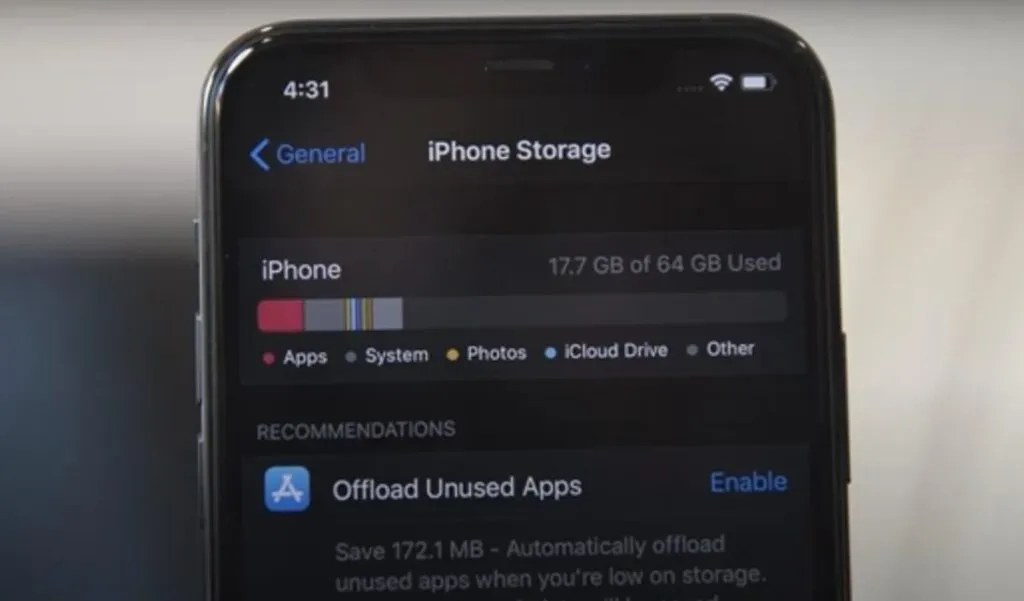
Internet anslutning
Din iPhones internetuppkopplingshastighet är förmodligen den viktigaste aspekten för att avgöra hur lång tid det tar att uppdatera till iOS 14/15 på din iPhone.
När du uppdaterar till iOS 14/15 rekommenderar vi att du använder en WiFi-anslutning för att slutföra processen. Om du inte har en stabil internetanslutning tar det längre tid att ladda ner mjukvaruuppdateringen för iOS 14/15.
5 sätt att påskynda nedladdningar av iOS 15?
Här är fem sätt att påskynda nedladdningar av iOS 15:
- Tvinga omstart av enheten
- Kontrollera din nätverksanslutning
- Kontrollera Apple Server Status
- Kontrollera ditt iPhone-lagringsutrymme
- Återställ nätverksinställningar
1. Tvinga omstart av enheten
Om din iPhone har fastnat i nedladdningsprocessen kan en enkel omstart av enheten lösa problemet.
Följ dessa procedurer om du vill starta om din iPhone 11, iPhone 12 eller iPhone 13-modell (inte bara X, XS eller XR) och du kommer att klara dig.
- Använd sidoknappen och håll den intryckt i några sekunder efter att du har tryckt och släppt volymknapparna en i taget.
- Håll knappen intryckt i 30 sekunder när du ser Apple-logotypen.
2. Kontrollera din nätverksanslutning
Om din internetanslutning är instabil kan iOS 14/15-uppdateringen sluta svara. En stark och pålitlig nätverksanslutning krävs för en framgångsrik uppdateringsprocess.
- Återställ dina routerinställningar till standardinställningarna.
- Om du använder iOS eller iPadOS 15 eller senare, gå till alternativet Återställ i Allmänna inställningar.
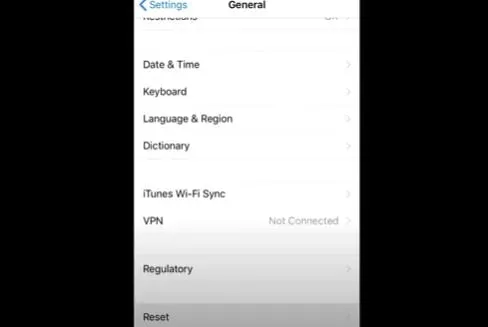
- Klicka nu på ”Återställ nätverksinställningar” för att rensa dina nätverksinställningar.
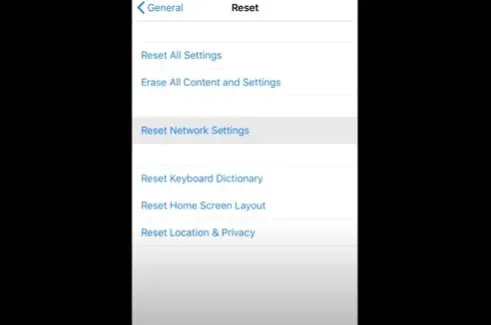
- Om du vill återställa alla nätverksinställningar i iOS eller iPadOS 14, gå till Inställningar > Allmänt > Återställ > Återställ nätverksinställningar från enhetens inställningsmeny.
3. Kontrollera Apple Server Status
Om inget av alternativen som nämns ovan fungerar kan du behöva ta itu med Apple-serverproblem. Tjänster, butiker och iCloud kan kontrolleras för tillgänglighet och funktionalitet.
Med den här appen är det lätt att avgöra om Apples servrar är nere eller om det finns serviceproblem.
- Om du går till följande URL leder den dig till statussidan för Apple Support: https://www.apple.com/support/systemstatus/ .
- Om du har problem med att installera appar, logga in på iCloud eller få åtkomst till Apple Maps, är det här första platsen du bör gå för att avgöra om det är Apple som har fel i problemet.
- Om så är fallet är det enda du kan göra att vänta tålmodigt och Apple har gått med på att ta hand om situationen.
- Om situationen kvarstår bör du börja felsöka.
4. Kontrollera din iPhone lagringsutrymme
Dina problem kan också orsakas av otillräckligt ledigt utrymme på din iPhone eller iPad som hindrar dig från att fortsätta ladda ner iOS 14/15-uppdateringen.
Alternativt, om nedladdningen tar för lång tid, kontrollera din enhetslagring för att se om det finns tillräckligt med utrymme för iOS 14/15-uppdateringen.
- Gå till [Device] Storage i inställningsmenyn och bekräfta ditt val.
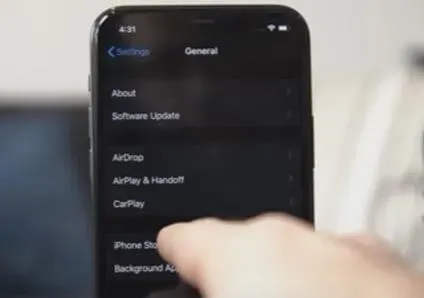
- Genom att följa listan med rekommendationer för att optimera lagring, kommer du att kunna kontrollera de installerade programmen, samt mängden minne de använder.
5. Återställ nätverksinställningar
De som nämns ovan var några av de mest effektiva metoderna för att återställa funktionalitet till din iOS-enhet när den fastnade eller fastnade under uppdateringen till iOS 14. Jag hoppas att det här inlägget var till hjälp för dig.
- Om du använder iOS eller iPadOS 15 eller senare, gå till Inställningar > Återställ [enhet] > Återställ nätverksinställningar för att återställa dina nätverksinställningar.
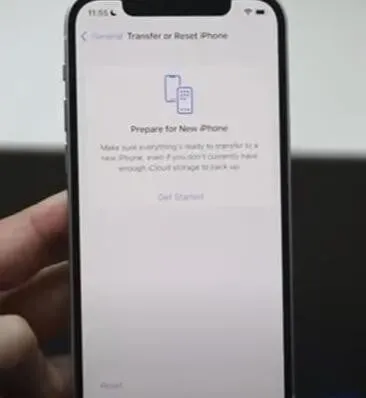
- Om du vill återställa alla nätverksinställningar i iOS eller iPadOS 14, gå till Inställningar > Allmänt > Återställ > Återställ nätverksinställningar från enhetens inställningsmeny.
Slutsats
Hundratals justeringar och ändringar har gjorts i appar med iOS 15-uppdateringen. Detta inkluderar nya användarskapade taggar, omnämnanden, aktivitetsvyn i Notes-appen, Trender i Health-appen och mer.
Dessutom introducerade Apple kontaktbilder för personer och större ikoner för appar för att få dem att sticka ut mer.
För att dra nytta av dessa nya funktioner måste du installera en uppdatering, vilket kan ta längre tid än förväntat om du har fel iPhone-modell eller befinner dig i en specifik region.
Det finns dock många sätt, från att starta om enheten till att kontrollera Apple-servern, som kan användas för att åtgärda det här problemet.
FAQ
Hur lång tid tar det att uppdatera iOS 14?
Uppdateringen av iOS 14 tar upp till 30 minuter. Det kan ta längre tid beroende på din telefon (om det är en fördröjning eller inte)
Hur länge ska iPhone säga ”Förbereder uppdatering”?
Enligt Apple kan din iPhone säga ”förbereder uppdatering” i upp till en timme. Du kan ha problem om det står över en timme.
Hur lång tid tar det att installera iOS 15 på iPhone 7?
Den hastighet med vilken din internetanslutning laddar ner och installerar iOS 15 beror på hur lång tid det tar att ladda ner och installera. Om det är en stabil internetanslutning tar det bara 5-15 minuter.
Hur säkerhetskopierar man filer innan man uppdaterar IOS?
Se till att iCloud-säkerhetskopiering är aktiverat i Inställningar – iCloud – Säkerhetskopiering. Om så är fallet kommer du att se alternativet ”Säkerhetskopiera nu” om du tittar på skärmen. Klicka på den här knappen och vänta tills den är klar.
Lämna ett svar